-
lenovo win7 64位系统重装教程
- 2016-11-02 06:00:23 来源:windows10系统之家 作者:爱win10
最近有在使用联想电脑的网友问windows之家小编有没有lenovo win7 64位系统重装教程?他使用的lenovo win7 64位系统崩溃了,但他又不会重装系统,所以需要比较简单的lenovo win7 64位系统重装教程。那小编就把非常简单的lenovo win7 64位系统重装教程分享给大家。
1、首先将u盘制作成u深度u盘启动盘,接着前往相关网站下载萝卜家园win7系统存到u盘启动盘,重启电脑等待出现开机画面按下启动快捷键,选择u盘启动进入到u深度主菜单,选取“【02】运行U深度Win8PE装机维护版(新机器)”选项,按下回车键确认,如下图所示:
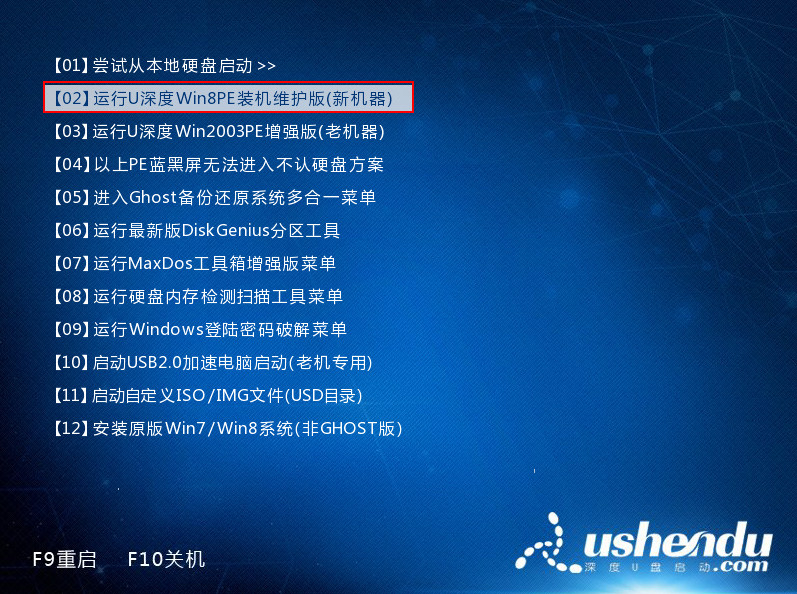
lenovo win7 64位系统重装教程图一
2、进入win8PE系统,将会自行弹出安装工具,点击“浏览”进行选择存到u盘中win7系统镜像文件,如下图所示:
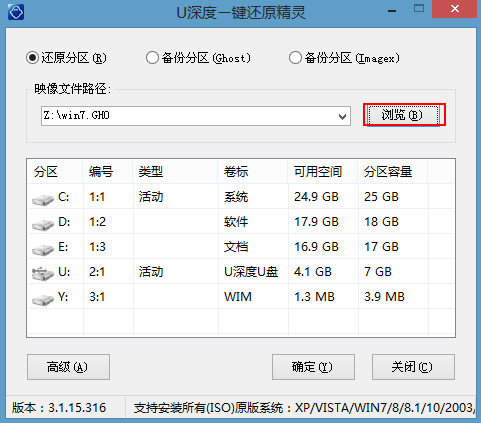
lenovo win7 64位系统重装教程图二
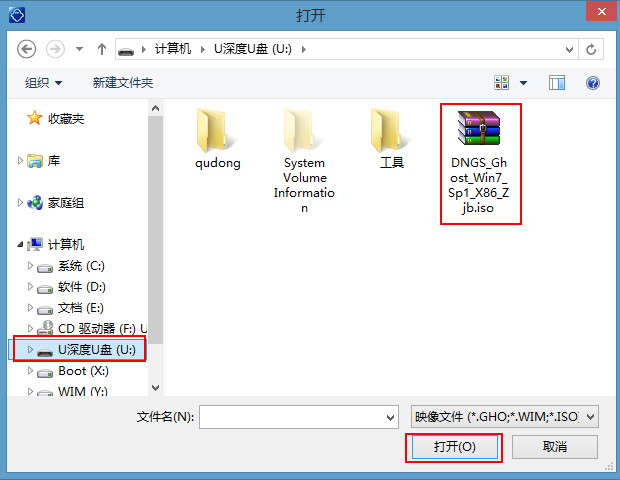
lenovo win7 64位系统重装教程图三
3、等待u深度pe装机工具自动加载win7系统镜像包安装文件,只需选择安装磁盘位置,然后点击“确定”按钮即可,如下图所示:

lenovo win7 64位系统重装教程图四
4、此时在弹出的提示窗口直接点击“确定”按钮,如下图所示:
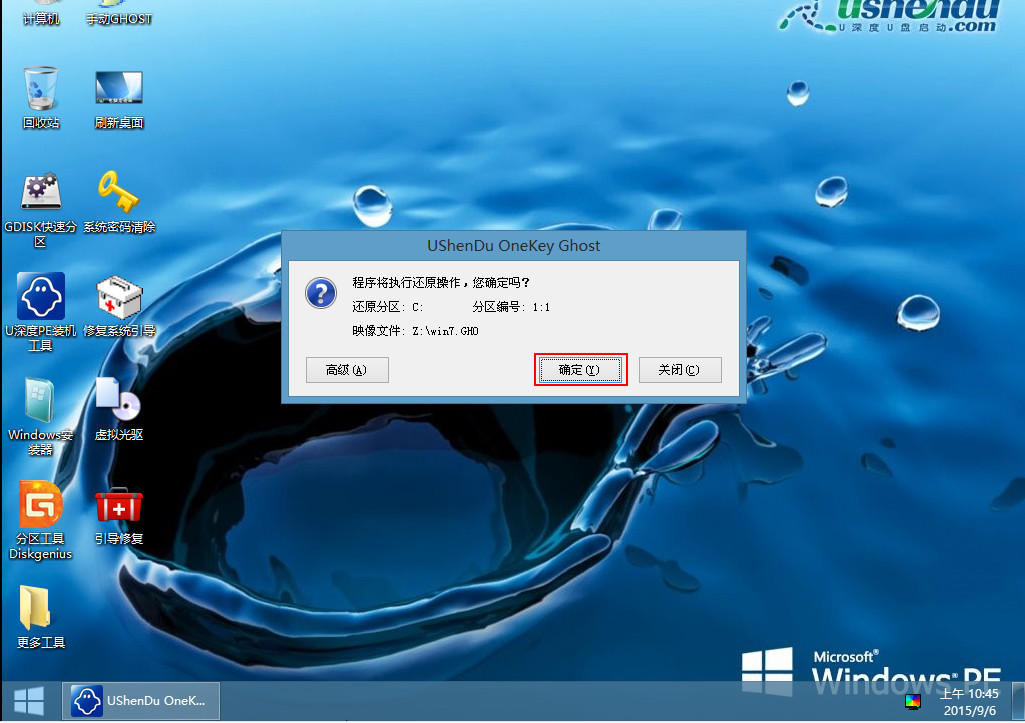
lenovo win7 64位系统重装教程图五
5、随后安装工具开始工作,我们需要耐心等待几分钟, 如下图所示:

lenovo win7 64位系统重装教程图六
6、完成后会弹出重启电脑提示,点击“是(Y)”按钮即可,如下图所示:
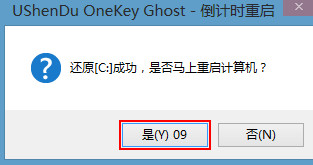
lenovo win7 64位系统重装教程图七
7 、此时就可以拔除u盘了,重启系统开始进行安装,我们无需进行操作,等待安装完成即可,最终进入系统桌面前还会重启一次,win7联想旗舰版系统安装就是这么简单。如下图所示:

lenovo win7 64位系统重装教程图八
综上所述的全部内容就是windows之家小编为网友们带来的lenovo win7 64位系统重装教程了,相信这么简单,好用的lenovo win7 64位系统重装教程网友们都特别喜欢吧?喜欢小编的教程可以收藏起来,方便以后使用。小编要跟网友们说再见了,我们明天见!
猜您喜欢
- windows10下安装windows8.1双系统方法..2017-05-05
- 系统之家Ghost windows732位纯净版系..2017-05-31
- win7激活密钥分享2022-10-01
- 腾讯QQ非好友怎么进权限空间你知道吗..2020-08-26
- w8系统之家64位安装教程2016-10-27
- win7笔记本如何通过无线网卡共享上网..2014-10-15
相关推荐
- u盘启动盘失败重启不能引导进入系统.. 2017-04-19
- 电脑恢复出厂设置会怎么样,小编告诉你.. 2018-06-04
- 电脑公司w8系统制作教程 2017-04-17
- U盘重装Win7系统操作过程 2017-03-27
- Win8系统在启动时按F8出现修复计算机.. 2015-06-09
- 大神告诉你怎么制作支持uefi启动的u盘.. 2017-04-23





 系统之家一键重装
系统之家一键重装
 小白重装win10
小白重装win10
 谷歌浏览器(Google Chrome 39版本) v39.0.2171.99官方版(32/64位)
谷歌浏览器(Google Chrome 39版本) v39.0.2171.99官方版(32/64位) 系统之家ghost win10 x86 专业版201605
系统之家ghost win10 x86 专业版201605 雨林木风 Ghost xp sp3旗舰版下载 v1906
雨林木风 Ghost xp sp3旗舰版下载 v1906 电脑公司ghost Win7系统下载64位纯净版1803
电脑公司ghost Win7系统下载64位纯净版1803 番茄花园win7专业汉化版64位v2023.04
番茄花园win7专业汉化版64位v2023.04 UClient客户端 v2.0.0.1580官方版
UClient客户端 v2.0.0.1580官方版 雨林木风ghos
雨林木风ghos 雨林木风ghos
雨林木风ghos 暴风影音5.24
暴风影音5.24 系统之家ghos
系统之家ghos 搜狗拼音6.5
搜狗拼音6.5 37abc浏览器
37abc浏览器  HexAssistan
HexAssistan  萝卜家园ghos
萝卜家园ghos 千千静听音乐
千千静听音乐 Chrome 27.0.
Chrome 27.0. 系统之家Ghos
系统之家Ghos 粤公网安备 44130202001061号
粤公网安备 44130202001061号